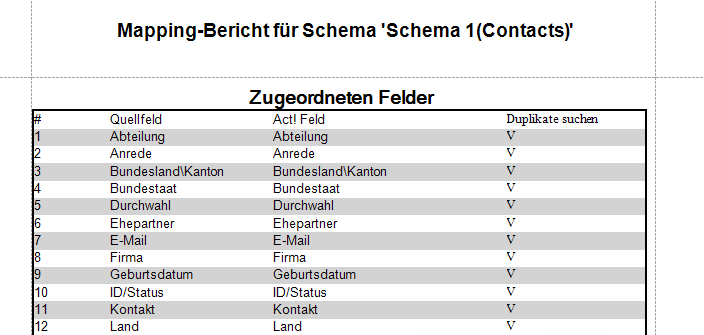Wenn Sie in das weiße Feld unter Quellfeld klicken, erscheint eine Dropdown-Liste:
Hier wählen Sie nun eine Spalte aus der Quelldatei aus (z.B. Abteilung). Danach klicken Sie in das weiße Feld unter Act! Feld:
Beim einfachen Mapping ordnen Sie Felder in Ihrer Quelldatei den entsprechenden Feldern in Act! zu. Dies müssen Sie manuell machen, da nicht immer alle Felderbezeichnungen übereinstimmen.
Ein Import in Felder mit der Eigenschaft "read only / nur lesend" ist nicht möglich. So ist in Act! beispielsweise der Name in Vorname und Nachname gegliedert. In Ihrer Quelldatei sind es vielleicht aber Vorname und Name (anstelle Nachname). Durch das Mapping weiß das Programm genau, welche Informationen wo in Act! importiert werden sollen.
Möchten Sie die UID (=Unique ID) eines eventuell zuvor aus Act! exportierten Kontaktdatensatzes (mehr Informationen zur UID in der Übersicht des IMPORT|IT Handbuchs) auch mit importieren, können Sie dies nicht beim Einfachen Mapping zuordnen, sondern in den Zusammenführungsoptionen. Außerdem können Sie auswählen, ob Sie Duplikate suchen lassen. Was mit den gefunden Duplikaten geschieht, geben Sie unter Standardeinstellungen an.
Wenn Sie nur leere Felder in Act! aktualisieren wollen, dann können Sie dies ebenfalls ankreuzen.
Sie können auch leere Felder überspringen, wenn Sie Skip leer ankreuzen.
Es besteht die Möglichkeit, Automapping durchführen zu lassen. Klicken Sie auf diese Taste unten im Fenster: Die Felder werden nun vom Programm so gut es geht automatisch zugeordnet. Diejenigen, die nicht zugeordnet wurden, können Sie im Nachhinein immer manuell hinzufügen.
Der Button daneben ermöglicht es Ihnen, einen Bericht zu erstellen über die Felder, die Sie zugeordnet haben:
So würde ein solcher Bericht aussehen:
Sie können diesen unter Datei > Drucken drucken, unter Datei > Sende E-Mail eine E-Mail mit diesem Bericht senden oder unter Datei > Dokument exportieren den Bericht als Datei speichern.
Über den Link in der DATA|SUITE Wieso werden manche Felder nicht angezeigt? gelangen Sie zu dieser Seite. Manche Felder werden nicht angezeigt, weil Sie Read only Felder sind, das heißt sie sind nicht bearbeitbar.
Wenn Sie alles nach Ihren Wünschen eingestellt haben, dann sollten Sie auf das Speichern Symbol klicken.
Der nächste Schritt sind die virtuellen Felder. |